亲爱的手机控们,你们有没有想过,那些陪伴我们度过了无数个日夜的WhatsApp聊天记录,它们究竟藏身何处呢?别急,今天就来带你一探究竟,揭开WhatsApp备份文件的神秘面纱!
一、云端漫步:备份文件的“家”
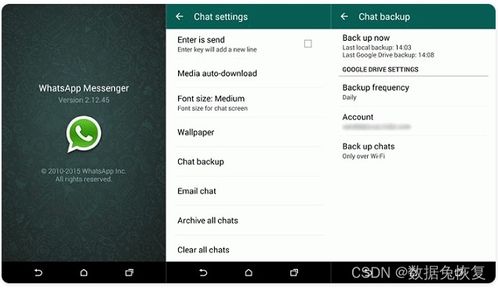
你知道吗,WhatsApp的聊天记录备份通常都存储在一个神秘的地方——Google Cloud。没错,就是那个全球知名的云端服务。不过,对于咱们中国的小伙伴来说,由于无法直接访问Google服务,这可就有点小麻烦了。
二、本地存储:备份文件的“后备箱”
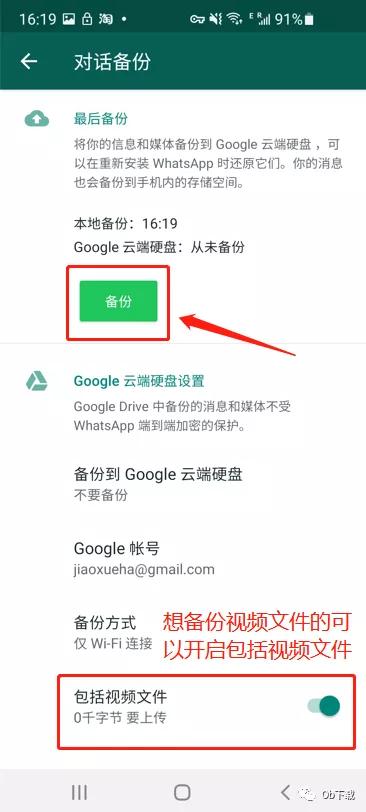
别担心,虽然不能直接访问Google Cloud,但我们还有另一个选择——将聊天记录备份到手机本地存储。这样,即使无法访问云端,我们也能随时查看那些珍贵的回忆。
操作小贴士:
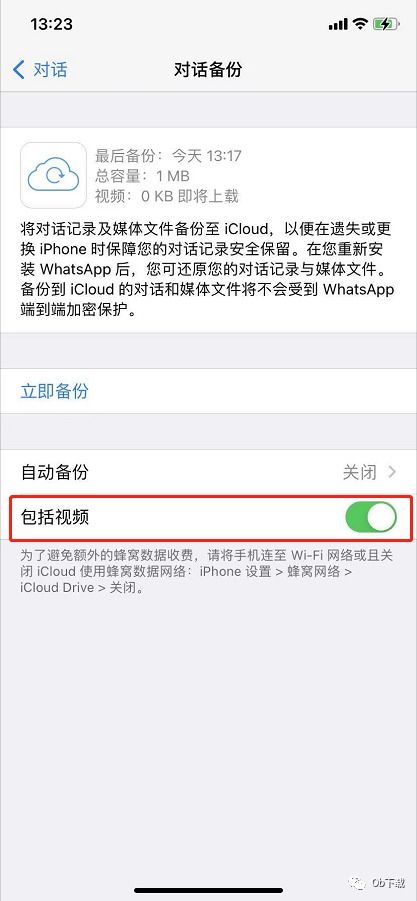
1. 打开WhatsApp,点击右上角的三个点,选择“设置”。
2. 在设置菜单中选择“聊天”选项。
3. 在聊天设置中,选择“备份”。
4. 选择“本地备份”进行备份。
这样,你的聊天记录就被保存在手机的内部存储中了。不过,需要注意的是,手机本地备份存在着一些局限性,比如一旦手机丢失或者出现故障,这些备份的聊天记录也可能会丢失。此外,如果你更换了手机,本地备份可能无法直接迁移到新手机中。
三、询盘云:备份文件的“保险箱”
别急,这里还有一个更优雅的解决方案。那就是使用询盘云这款功能强大的CRM软件。通过询盘云,你可以将手机WhatsApp扫码登录,登录后,企业所有的WhatsApp客户和聊天记录会自动同步并存储在询盘云系统内。即使你更换了手机,或者无法访问原先的备份文件,也可以随时查阅这些记录。
四、云端备份:备份文件的“移动硬盘”
如果你更喜欢将聊天记录备份到云端,那么有两种方式可供选择:
1. Google Drive:
对于安卓手机用户,可以通过以下步骤将WhatsApp对话记录上传至Google云端硬盘:
1. 打开WhatsApp,点击“更多选项”-“设置”-“对话”-“备份至Google云端硬盘”。
2. 选择备份频率,如“永不”。
3. 选择备份的Google帐号,确保在手机上激活该Google帐号。
4. 完成备份后,登录GoogleDrive检查备份是否成功。
2. iCloud:
对于苹果手机用户,可以通过将对话记录备份至iCloud或iTunes来备份WhatsApp聊天记录。可以选择手动备份或自动备份:
- 手动备份:打开WhatsApp,点击“设置”-“对话”-“对话备份”-“立即备份”。
- 自动备份:打开WhatsApp,点击“设置”-“对话”-“对话备份”-“自动备份”,根据需求设置备份时间。
注意:在备份之前确保iCloud有足够的空间以防备份失败。
五、备份恢复:备份文件的“复活术”
如果你不小心删除了WhatsApp的聊天记录,别担心,还有机会找回它们。WhatsApp程序会自动存储最近7天的聊天记录,每天凌晨2点都会创建一个备份,并保存到手机上。你也可以设置手机将聊天记录备份到云端。
恢复小贴士:
1. 确保你的手机与备份文件在同一文件系统中。
2. 打开WhatsApp应用程序,点击设置。
3. 点击会话,选择聊天备份。
4. 查看日期和时间,如果备份文件包括你想要恢复的信息,请继续操作。
5. 从手机卸载WhatsApp程序。
6. 前往手机应用程序商店,再次下载WhatsApp。
7. 从主屏幕上启动应用程序,同意程序的条款和协议。
8. 输入你的电话号码。
9. 恢复信息。
默认情况下,WhatsApp程序会在凌晨两点钟自动创建聊天信息的备份文件。最后保存的备份文件就是最近上传保存的文件。
怎么样,现在你对WhatsApp备份文件的位置和恢复方法是不是有了更清晰的认识呢?赶紧试试这些方法,让你的聊天记录安全无忧吧!






















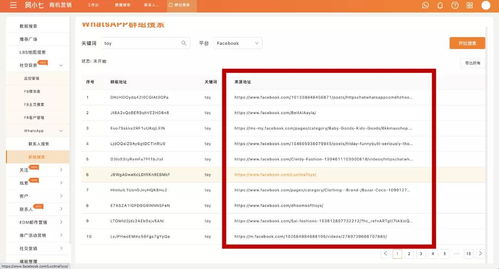

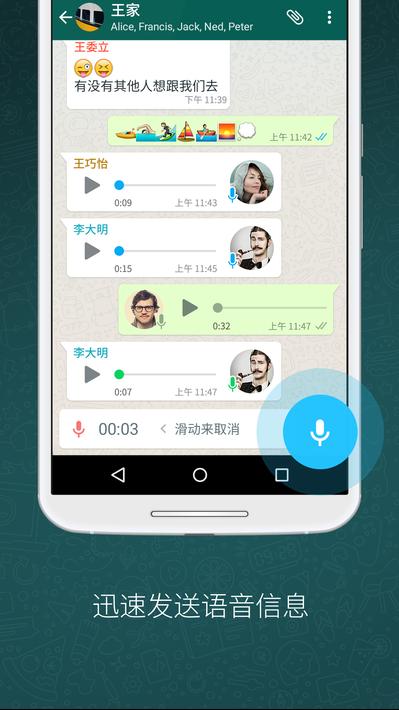
网友评论